Hvordan man forbinder intelligente farvetone til Philips Hue Bridge
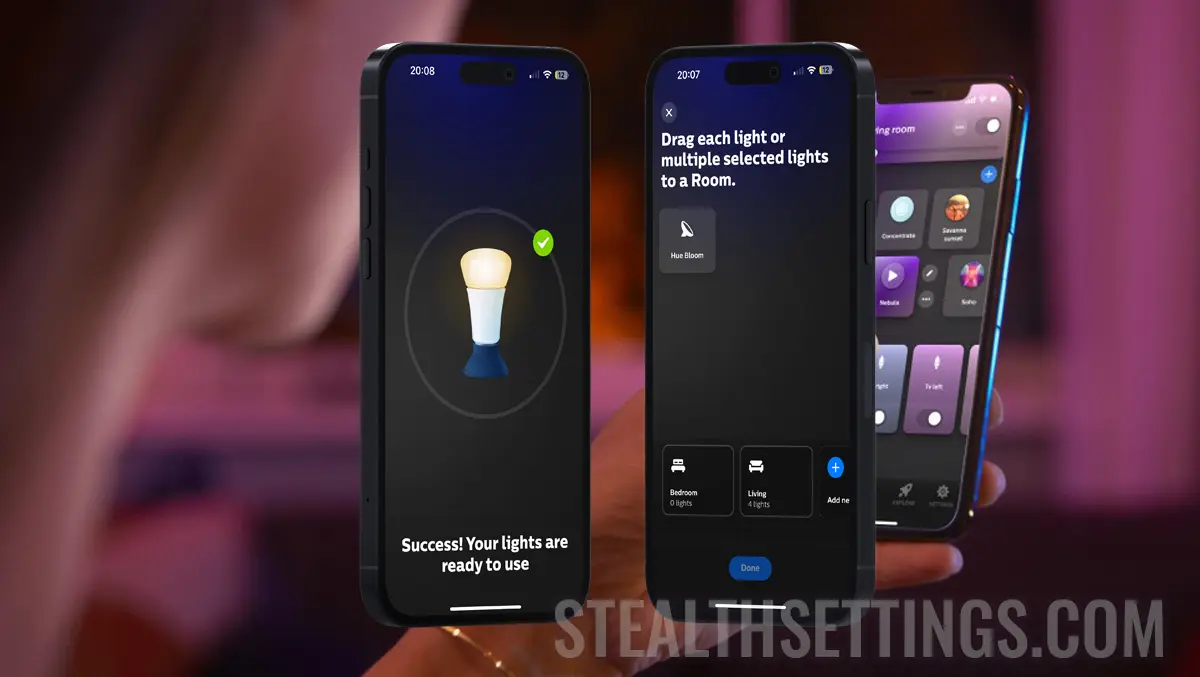
I denne vejledning vil du se trin for trin, hvordan du forbinder smarte Hue-lys til Philips Hue Bridge. Uanset om det er et band LED Philips Hue, af en smart pære, en loftslampe, lysekrone eller lampe, før du kan styre den fra din mobiltelefon eller med stemmekommandoer (Siri, Alexa, Google Assistant) skal den tilsluttes konsollen Philips Hue Bridge.
tilfreds
Efter du har installeret og konfigureret Philips Hue Bridge, kan du tilføje op til 50 smarte lys og op til 12 tilbehør, tilsluttet konsollen. Dette er det maksimale antal enheder HUE anbefalet af Philips, skal tilsluttes en Hue Bridge.
Som jeg sagde ovenfor, på konsollen Hue Bridge du kan tilslutte ethvert Philips smart lys eller tilbehør. Fra bandet LED Smart Philips Hue Lightstrip, lampen Philips Hue Flourish eller Hue Bloom, op til loftslamper som denne Philips Hue Surimu eller lysekronerne Philips Hue Cher.
I denne tutorial vil jeg tage en lampe som eksempel Hue Bloom, som jeg vil forbinde til konsollen Philips Hue Bridge.

Hvordan man forbinder intelligente farvetone til Philips Hue Bridge
Sådan tilsluttes smarte Hue-lys til Philips Hue Bridge, skal de først og fremmest tilsluttes en strømkilde (stikkontakt) og være i nærheden af konsollen Hue Bridge.
1. Tilslut det smarte lys Philips Hue til en strømkilde, og åbn derefter appen “Hue” fra din mobiltelefon og gå til: Settings → Lights → Add Lights (skiltet “+“).

2. Nedenfor er der to muligheder for at tilføje smarte lys eller tilbehør til konsollen Hue Bridge. “Search” for automatisk scanning, eller indtast manuelt enhedens serienummer (Use serial number).
Hvor finder du serienummeret på et Philips Hue smart lys?
For de fleste produkter er serienummeret (S/N – serial number) af et Philips Hue smart lys er fundet på klistermærket klistret på bunden af produktet (Philips Hue Bloom, Hue Irisosv.), på mærkatet, der sidder fast på strømkablet (Hue Play), skrevet direkte på produktet (pærer, lysekroner) eller på produktkassen (Light Strip).
Jeg valgte metoden til at tilføje en enhed Hue Bloom ved automatisk scanning (Search).
3. Vent på, at søgeprocessen er fuldført efter nye smarte lys, der kan tilsluttes Hue Bridge-konsollen. “Start Configuration” efter den nye pære blev opdaget, blomstre.

4. Konfigurer derefter den nyligt tilføjede enhed. Du kan vælge et brugerdefineret navn for at identificere det, et ikon og det område, hvor det er placeret.

trykket “Done” efter du er færdig med at opsætte din nye smartpære Hue. På denne måde er det lykkedes at forbinde lys Hue smart den Philips Hue Bridge.

Hvis Hue Bridge er forbundet med Apple HomeKit, vil det nye smarte lys automatisk være til stede i Home-applikationen, der er tilgængelig på iPhone, iPad, Mac-enheder. Dette vil kunne styres både fra applikationen “Hue” samt fra ansøgningen “Home” eller ved personlig stemmekommando gennem assistenten Siri.
Hvordan man forbinder intelligente farvetone til Philips Hue Bridge
Hvad er nyt
Om Stealth
Passioneret omkring teknologi, skriver jeg med glæde på StealthSettings.com siden 2006. Jeg har stor erfaring med operativsystemer: macOS, Windows og Linux, samt med programmeringssprog og bloggingplatforme (WordPress) og til webshops (WooCommerce, Magento, PrestaShop).
Se alle indlæg af StealthDu kan også være interesseret i...


2 tanker vedr “Hvordan man forbinder intelligente farvetone til Philips Hue Bridge”
Det ville være interessant, hvis du kunne lave nogle tutorials om, hvordan du tilføjer scener fra Hue-appen til 'Hjem’ for Siri.